Ένα iPhone πρέπει πρώτα να ενεργοποιηθεί μέσω Wi-Fi ή δικτύου κινητής τηλεφωνίας. Η Apple προσφέρει έναν απλό τρόπο για να ρυθμίσετε και να ενεργοποιήσετε γρήγορα ένα iPhone. Εάν αγοράσατε πρόσφατα ένα νέο iPhone και θέλετε να βεβαιωθείτε ότι έχει γίνει από την αρχή, μπορείτε να ελέγξετε τον οδηγό για τη ρύθμιση και ενεργοποιήστε ένα νέο iPhone.
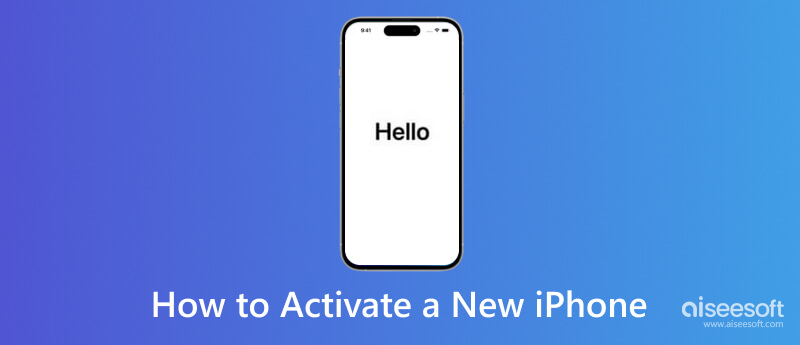
Τις περισσότερες φορές, η ενεργοποίηση ενός iPhone θα πρέπει να είναι αρκετά εύκολη, είτε πρόκειται για το πρώτο σας προϊόν Apple είτε απλώς για το πρώτο σας iPhone. Μπορείτε να το ενεργοποιήσετε και να ακολουθήσετε τις οδηγίες που εμφανίζονται στην οθόνη για να το ενεργοποιήσετε γρήγορα. Μπορείτε να ελέγξετε τα λεπτομερή βήματα παρακάτω για να βεβαιωθείτε ότι το ρυθμίσατε από την αρχή.
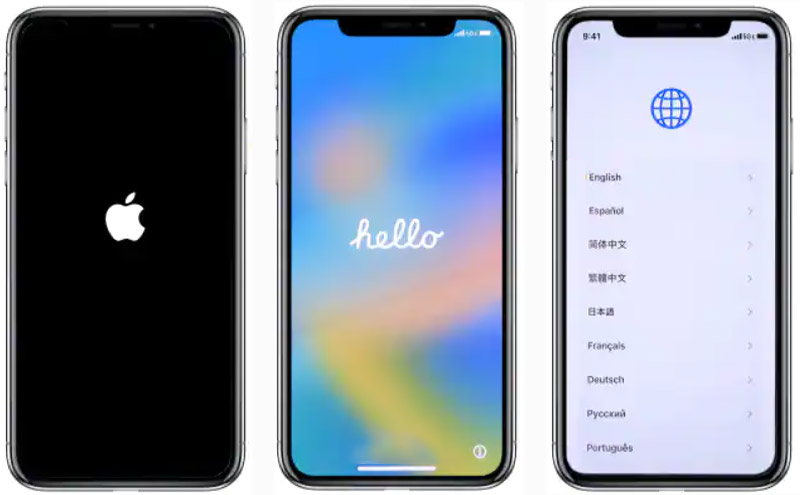
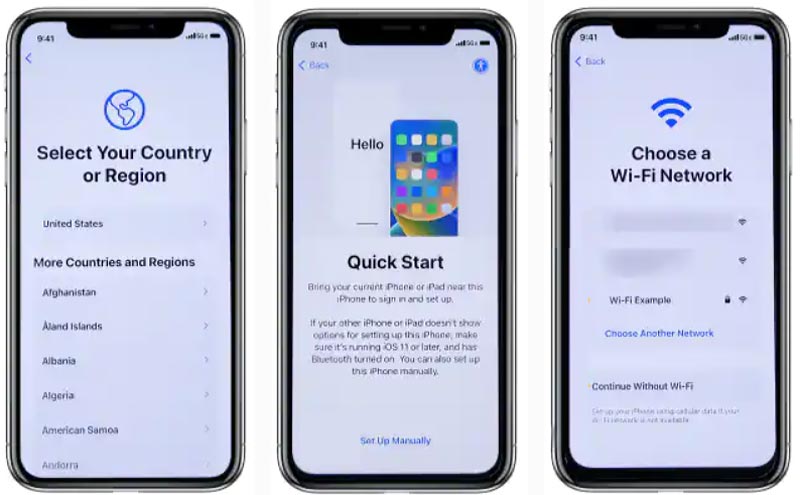
Εάν συνδέσετε το iPhone σας σε ένα δίκτυο κινητής τηλεφωνίας, τοποθετήστε μια κάρτα SIM που μπορείτε να ενεργοποιήσετε με τους παρόχους σας όπως Verizon, T-Mobile, AT&T ή Sprint. Πρέπει να χρησιμοποιήσετε τον ακροδέκτη εξαγωγής SIM για να τοποθετήσετε την κάρτα SIM.
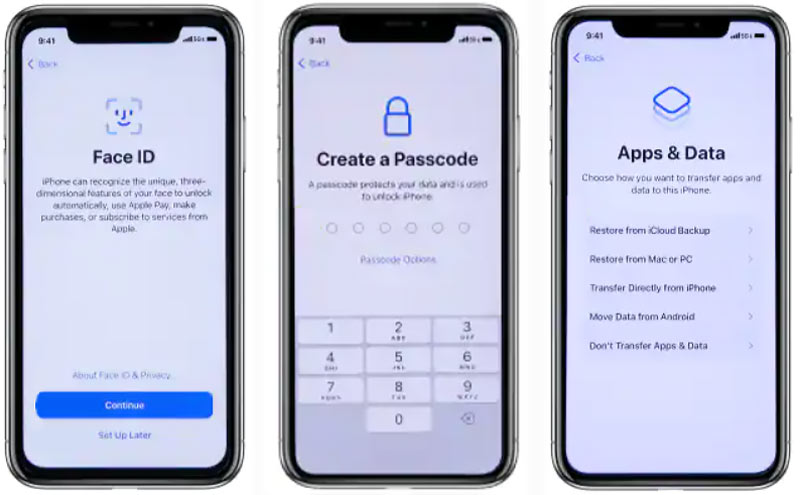
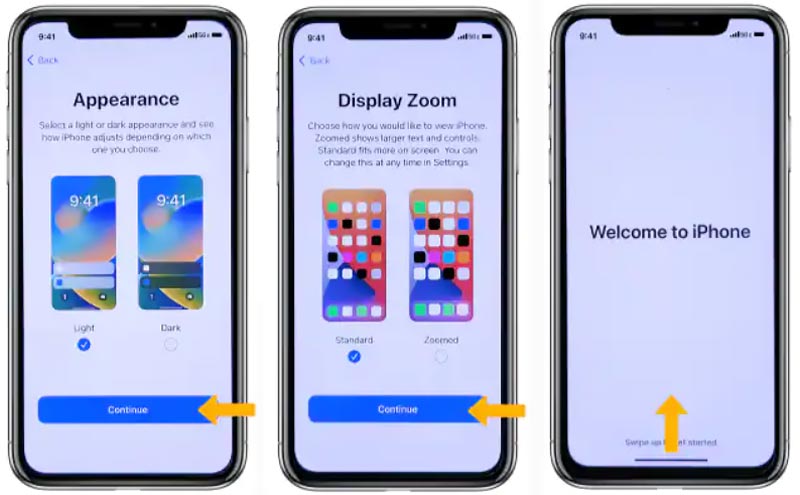
Μπορείτε να ενεργοποιήσετε εύκολα ένα νέο iPhone και την υπηρεσία κινητής τηλεφωνίας του με τα παραπάνω βήματα. Είτε χρησιμοποιείτε Verizon, AT&T, T-Mobile, Sprint ή άλλη εταιρεία κινητής τηλεφωνίας, δεν χρειάζεστε άλλες λειτουργίες για να ενεργοποιήσετε έναν αριθμό τηλεφώνου ή μια υπηρεσία παρόχου. Πρέπει όμως να βεβαιωθείτε ότι η κάρτα SIM είναι ξεκλείδωτη και συμβατή με το ασύρματο δίκτυό σας.
Όταν μεταβαίνετε σε νέο αριθμό τηλεφώνου ή υπηρεσία κινητής τηλεφωνίας, μπορείτε να ακολουθήσετε τα παρακάτω βήματα για να τον ενεργοποιήσετε στο iPhone σας. Χρειάζεστε μια φυσική SIM ή μια eSIM για να συνδεθείτε σε ένα δίκτυο κινητής τηλεφωνίας όπως το δίκτυο 5G της Verizon, η AT&T Wireless, η T-Mobile ή το δίκτυο Sprint. Ίσως χρειαστεί να αποθηκεύσετε μια eSIM που παρέχεται από την εταιρεία κινητής τηλεφωνίας σας για το iPhone 15 στην Αμερική.
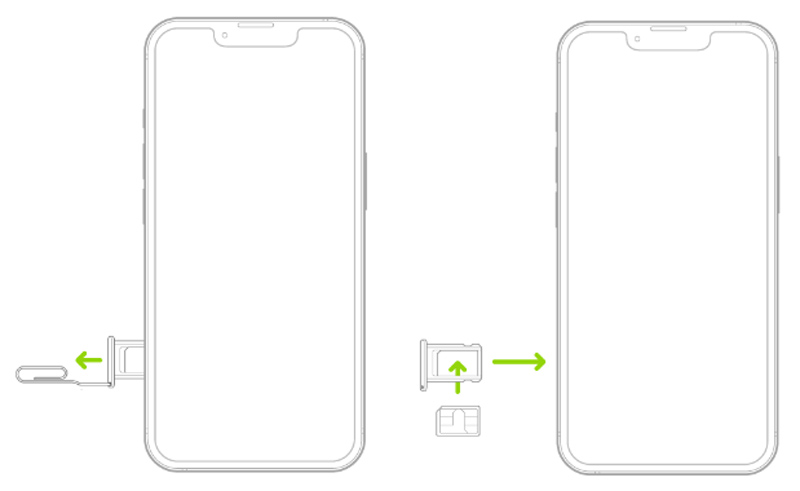
Για μοντέλα iPhone 15 που αγοράστηκαν στις ΗΠΑ, χρειάζεστε μια eSIM για να συνδεθείτε σε ένα δίκτυο κινητής τηλεφωνίας. Θα πρέπει να ενεργοποιήσετε την eSIM κατά τη ρύθμιση του iPhone. Μπορείτε να πατήσετε Προσθήκη eSIM και να ακολουθήσετε τις οδηγίες για να την ενεργοποιήσετε.
Ορισμένοι πάροχοι σάς επιτρέπουν να μεταφέρετε έναν αριθμό τηλεφώνου απευθείας από το προηγούμενο iPhone σας στο νέο. Ορισμένοι ενδέχεται να εκχωρήσουν μια νέα eSIM στο iPhone σας. Μπορείτε επίσης να σαρώσετε έναν κωδικό QR που παρέχεται από την εταιρεία κινητής τηλεφωνίας σας για να ενεργοποιήσετε εύκολα μια eSIM. Πατήστε Carrier Cellular Plan Ready to Be Installed, μεταβείτε στην εφαρμογή Settings και πατήστε το ξανά. Εάν δεν καταφέρετε να ενεργοποιήσετε την υπηρεσία κινητής τηλεφωνίας και να προσθέσετε μια eSIM, μπορείτε να επικοινωνήσετε με την εταιρεία κινητής τηλεφωνίας σας για βοήθεια.
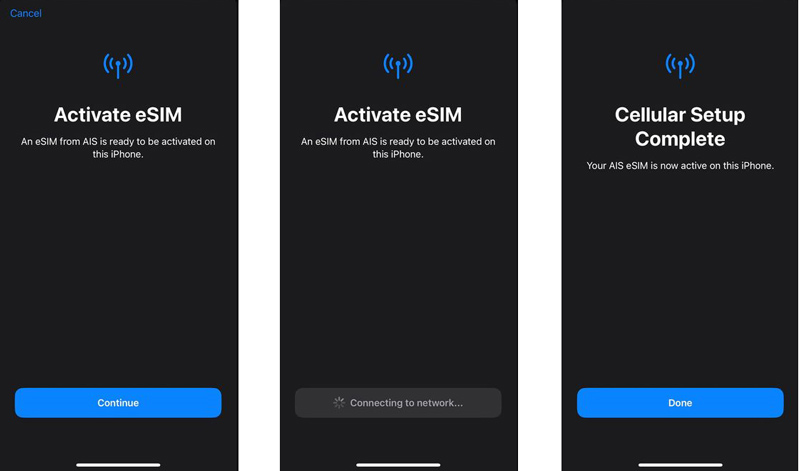
Πολλοί λόγοι μπορεί να προκαλέσουν την δεν μπόρεσε να ενεργοποιήσει το iPhone θέμα. Εάν δεν καταφέρετε να ενεργοποιήσετε ένα νέο iPhone, θα πρέπει πρώτα να βεβαιωθείτε ότι συνδέεστε σε ένα καλό δίκτυο Wi-Fi. Επίσης, πρέπει να βεβαιωθείτε ότι η κάρτα SIM είναι συμβατή με το τρέχον πρόγραμμα με την εταιρεία κινητής τηλεφωνίας σας. Στη συνέχεια, μπορείτε να επανεκκινήσετε το iPhone σας και να προσπαθήσετε να το ρυθμίσετε ξανά. Εάν το νέο iPhone δεν ενεργοποιείται, εξακολουθεί να υπάρχει πρόβλημα, μπορείτε να παραλείψετε τη ρύθμιση και να χρησιμοποιήσετε τις τρεις παρακάτω συμβουλές για να το διορθώσετε.
Όταν αποτυγχάνετε να ενεργοποιήσετε το νέο σας iPhone, μπορείτε να δοκιμάσετε να το ενεργοποιήσετε χρησιμοποιώντας το iTunes. Εγκαταστήστε το πιο πρόσφατο iTunes στον υπολογιστή σας και συνδέστε το νέο iPhone σε αυτό. Μπορείτε να δείτε τη συσκευή iOS να εμφανίζεται στην επάνω δεξιά γωνία όταν είναι συνδεδεμένη.
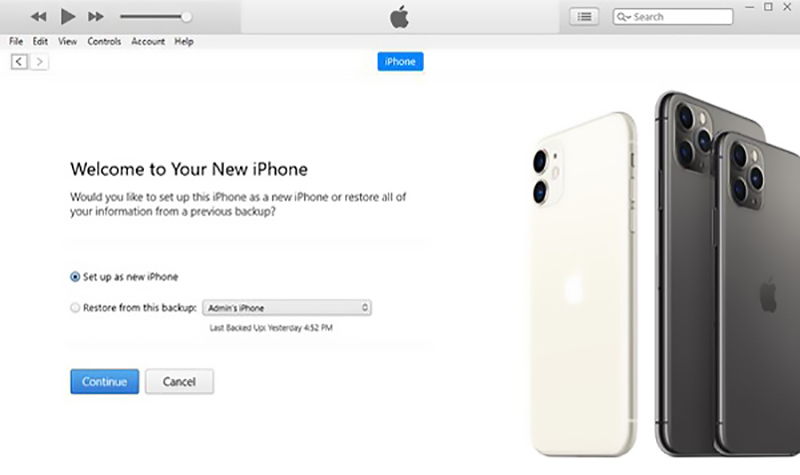
Το iTunes θα ενεργοποιήσει αυτόματα το νέο σας iPhone. Όταν ενεργοποιηθεί με επιτυχία, μπορείτε να δείτε το Ρύθμιση ως Νέο και Επαναφορά από backup επιλογές. Εάν λάβετε ένα μήνυμα ότι η κάρτα SIM ή οι πληροφορίες ενεργοποίησης δεν είναι έγκυρες, δεν μπορείτε να χρησιμοποιήσετε το iTunes για να τις ενεργοποιήσετε.
Εάν μπορείτε να συνδεθείτε στον λογαριασμό σας Apple στο νέο iPhone, θα πρέπει να ελέγξετε για ενημέρωση iOS στην εφαρμογή Ρυθμίσεις. Μπορείτε να ενημερώσετε το iOS στην πιο πρόσφατη έκδοση και να προσπαθήσετε να ενεργοποιήσετε ξανά τη συσκευή σας. Μπορείτε επίσης να δοκιμάσετε να επαναφέρετε τις ρυθμίσεις της εταιρείας κινητής τηλεφωνίας και του δικτύου για να διορθώσετε το νέο iPhone δεν θα ενεργοποιήσει το σφάλμα.
Εκκίνηση του ρυθμίσεις εφαρμογή στο νέο σας iPhone και επιλέξτε το General επιλογή. Κάντε κύλιση προς τα κάτω στο κάτω μέρος για να επιλέξετε Μεταφορά ή Επαναφορά iPhone. Αγγίξτε το Επαναφορά επιλογή και μετά χρησιμοποιήστε το Επαναφορά όλων των ρυθμίσεων or Επαναφορά ρυθμίσεων δικτύου Η δυνατότητα αντιμετώπισης προβλημάτων του νέου iPhone δεν μπόρεσε να ενεργοποιήσει το πρόβλημα. Μπορείτε επίσης να επιλέξετε Διαγραφή όλου του περιεχομένου και ρυθμίσεων προς την εργοστάσιο ενός νέου iPhone και ενεργοποιήστε το ξανά.
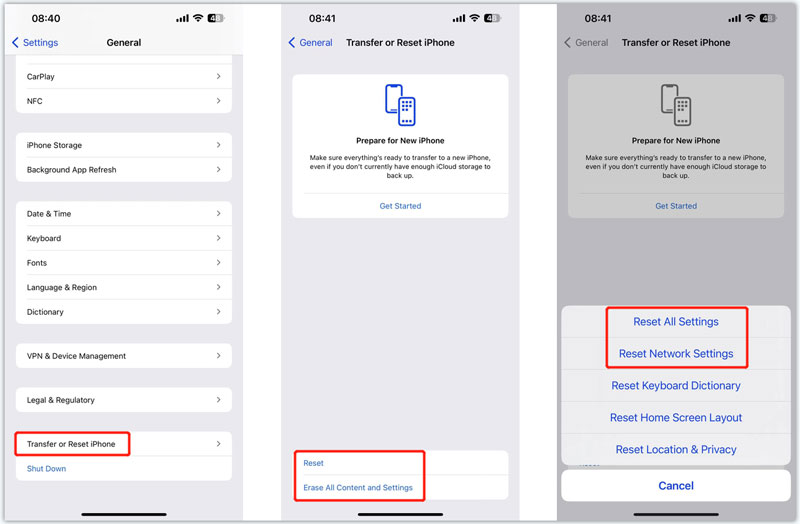
Το MDM (Mobile Device Management) μπορεί να περιορίσει το νέο σας iPhone και να μην μπορεί να ενεργοποιηθεί. Μπορείτε να χρησιμοποιήσετε τα όλα τα χαρακτηριστικά Aiseesoft iPhone Unlocker για να αφαιρέσετε το MDM και να ενεργοποιήσετε ένα νέο iPhone με ευκολία.

Λήψεις
100% ασφαλής. Χωρίς διαφημίσεις.
100% ασφαλής. Χωρίς διαφημίσεις.
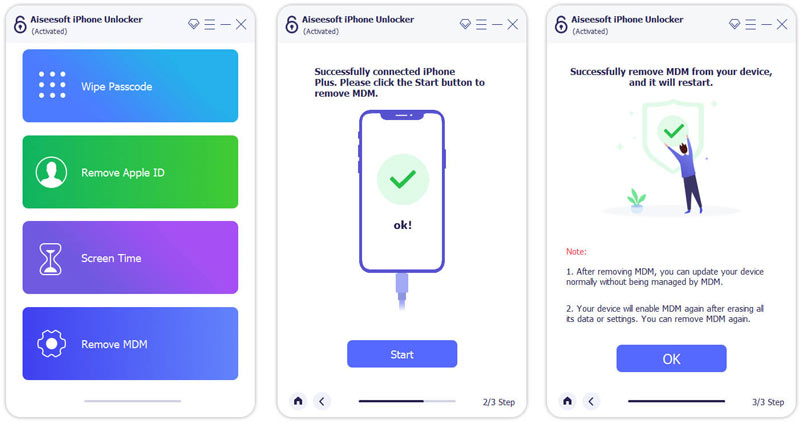
Όπως μπορείτε να δείτε, αυτό το iPhone Unlocker σάς δίνει επίσης τη δυνατότητα να αφαιρέσετε το Apple ID και τον κωδικό πρόσβασής σας από τις συσκευές σας iOS. Εάν δεν μπορείτε να συνδεθείτε στο Apple ID σας, μπορείτε να το χρησιμοποιήσετε για να σκουπίσετε τον ξεχασμένο κωδικό πρόσβασης. Μπορείτε επίσης να παρακάμψετε τους περιορισμούς του χρόνου οθόνης και το κλείδωμα ενεργοποίησης του iCloud χρησιμοποιώντας το.
Χρειάζεται να καλέσετε την εταιρεία κινητής τηλεφωνίας σας για να ενεργοποιήσετε ένα νέο iPhone;
Γενικά, δεν χρειάζεται να καλέσετε την εταιρεία κινητής τηλεφωνίας σας για να ενεργοποιήσετε ένα νέο iPhone. Εάν αγοράσετε ένα iPhone από την Apple, μπορείτε να ακολουθήσετε τις οδηγίες για να το ρυθμίσετε και να το ενεργοποιήσετε. Έχετε τη συγκεκριμένη επιλογή για να επιλέξετε τον πάροχο σας. Εάν αγοράζετε ένα τηλέφωνο από μια εταιρεία κινητής τηλεφωνίας όπως η Verizon, η AT&T, η Sprint ή η T-Mobile, θα πρέπει να βεβαιωθείτε ότι δεν είναι κλειδωμένο και ότι έχει σχέδιο δικτύου κινητής τηλεφωνίας.
Πώς μετατρέπετε μια φυσική SIM σε eSIM σε ένα νέο iPhone;
Πατήστε Ρυθμίσεις για να το ανοίξετε στο νέο σας iPhone και επιλέξτε την επιλογή Κυψέλη. Εντοπίστε το Convert to eSIM και πατήστε το. Πατήστε το κουμπί Μετατροπή σχεδίου κινητής τηλεφωνίας και επιλέξτε Μετατροπή σε eSIM. Αυτή η λειτουργία θα ενεργοποιήσει μια eSIM και θα απενεργοποιήσει την προηγούμενη κάρτα SIM. Μπορείτε να το αφαιρέσετε από το iPhone σας.
Δεν μπορείτε να μετατρέψετε μια φυσική SIM σε eSIM εάν δεν βλέπετε την επιλογή Μετατροπή σε eSIM. Πρέπει να επικοινωνήσετε με την εταιρεία κινητής τηλεφωνίας σας για να μετακινήσετε τον αριθμό τηλεφώνου σας από την προηγούμενη φυσική SIM σε μια eSIM. Στη συνέχεια, μπορείτε να σαρώσετε τον κωδικό QR για να προσθέσετε μια eSIM στο iPhone σας.
Πώς να κλειδώσετε μια κάρτα SIM με ένα PIN στο iPhone;
Όταν θέλετε να ενεργοποιήσετε το PIN της κάρτας SIM, μπορείτε να μεταβείτε στις Ρυθμίσεις, να επιλέξετε την επιλογή Κυψέλη και να πατήσετε PIN της κάρτας SIM. Θα πρέπει να εισαγάγετε το σωστό PIN για να κλειδώσετε τη SIM. Μπορείτε να εισαγάγετε το προεπιλεγμένο PIN της SIM από την εταιρεία κινητής τηλεφωνίας σας.
Συμπέρασμα
Μπορείτε να ακολουθήσετε τον οδηγό για ενεργοποιήστε ένα νέο iPhone εύκολα. Αυτή η ανάρτηση λέει επίσης πώς να ενεργοποιήσετε τον αριθμό τηλεφώνου και τη SIM του iPhone σας. Επιπλέον, μπορείτε να λάβετε τρεις χρήσιμες συμβουλές για να διορθώσετε ότι το iPhone δεν θα ενεργοποιήσει το πρόβλημα. Εάν εξακολουθείτε να έχετε ερωτήσεις σχετικά με την ενεργοποίηση του νέου iPhone, μπορείτε να μας αφήσετε ένα μήνυμα στο σχόλιο.

Για να καθορίσετε την οθόνη iPhone κλειδωμένη, η λειτουργία σκουπίσματος του κωδικού πρόσβασης μπορεί να σας βοηθήσει πολύ. Επίσης, μπορείτε να διαγράψετε εύκολα τον κωδικό αναγνώρισης της Apple ID ή τον κωδικό οθόνης.
100% ασφαλής. Χωρίς διαφημίσεις.
100% ασφαλής. Χωρίς διαφημίσεις.